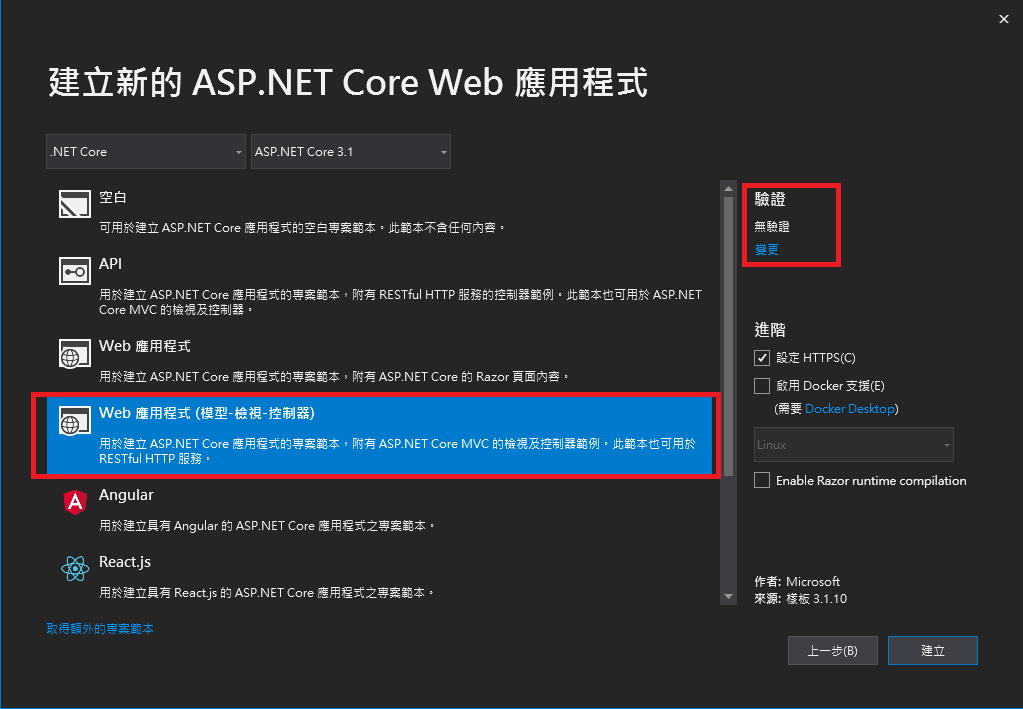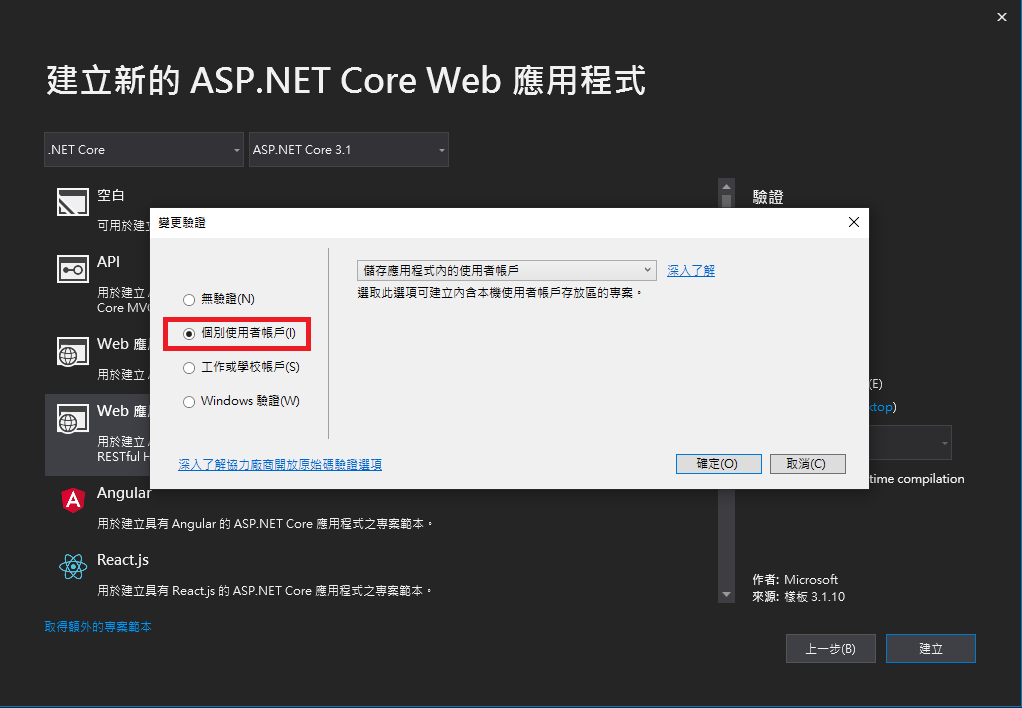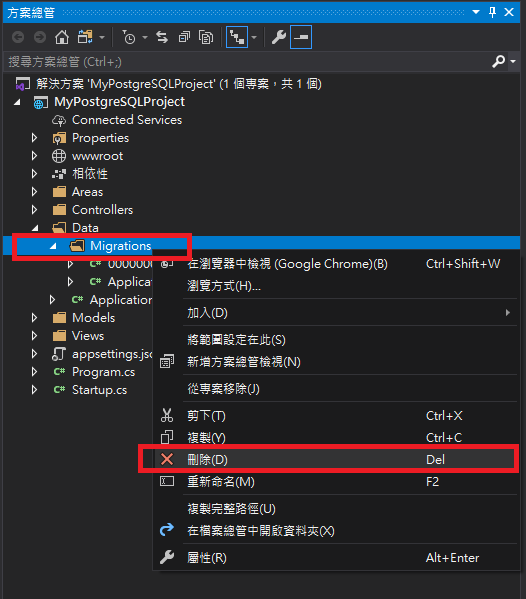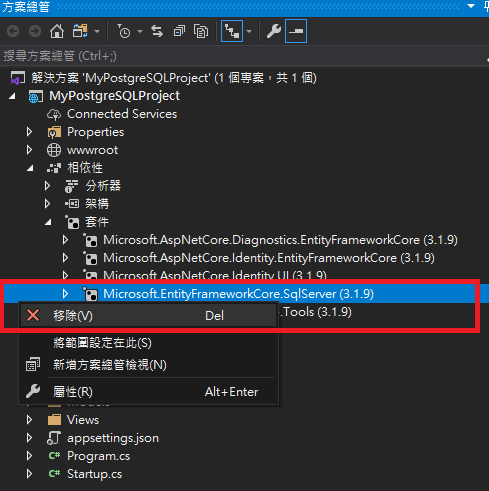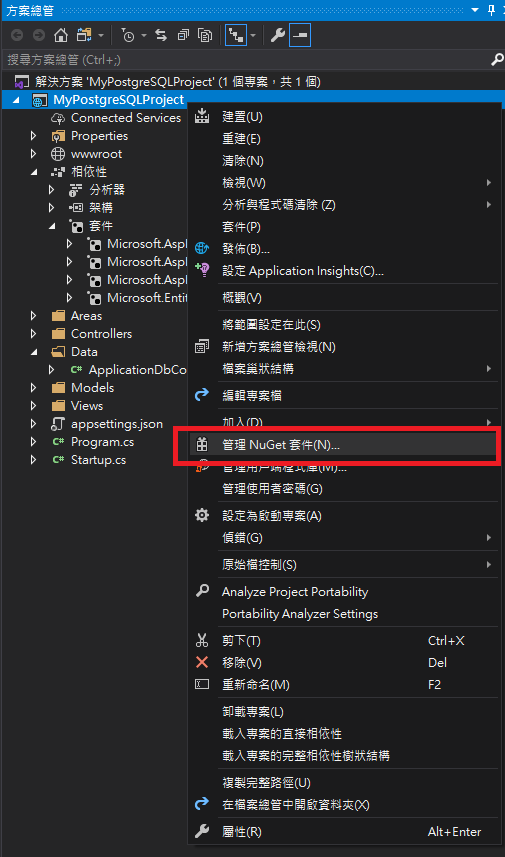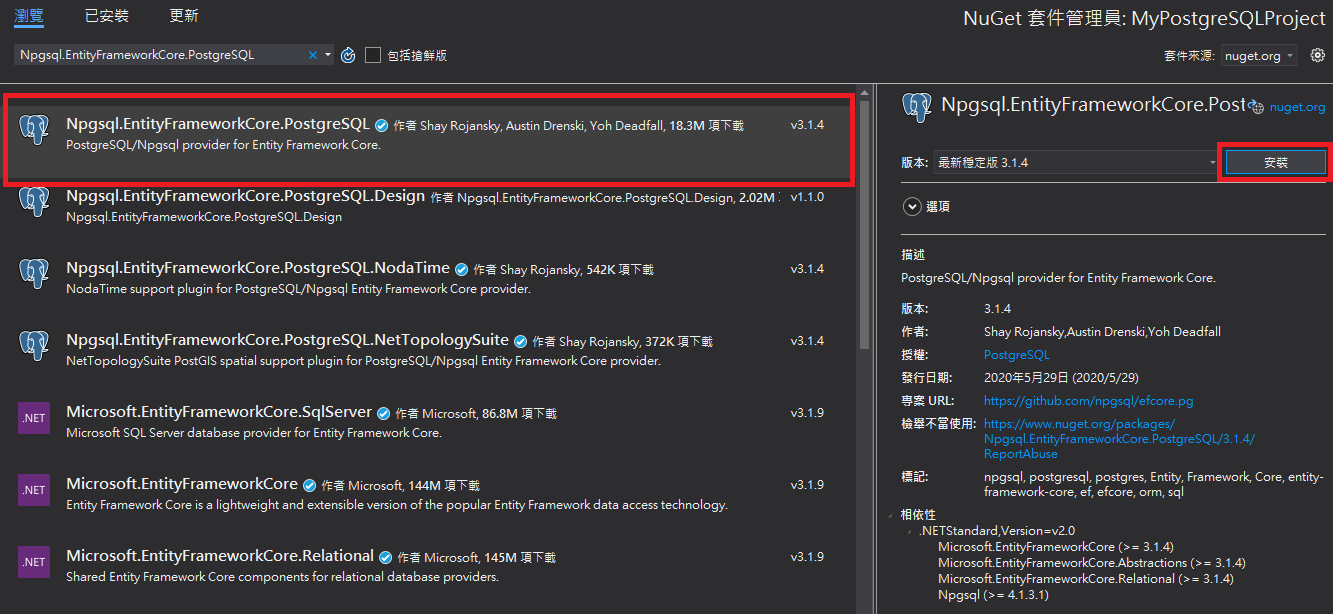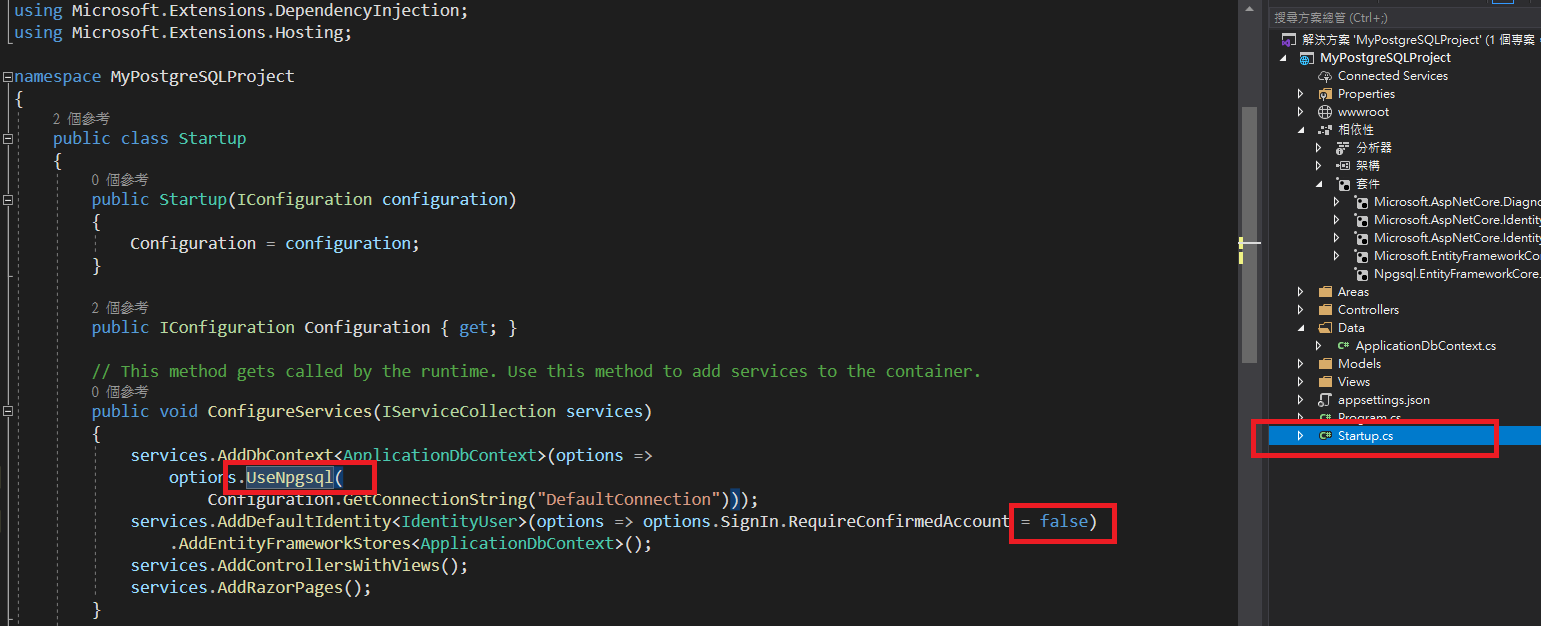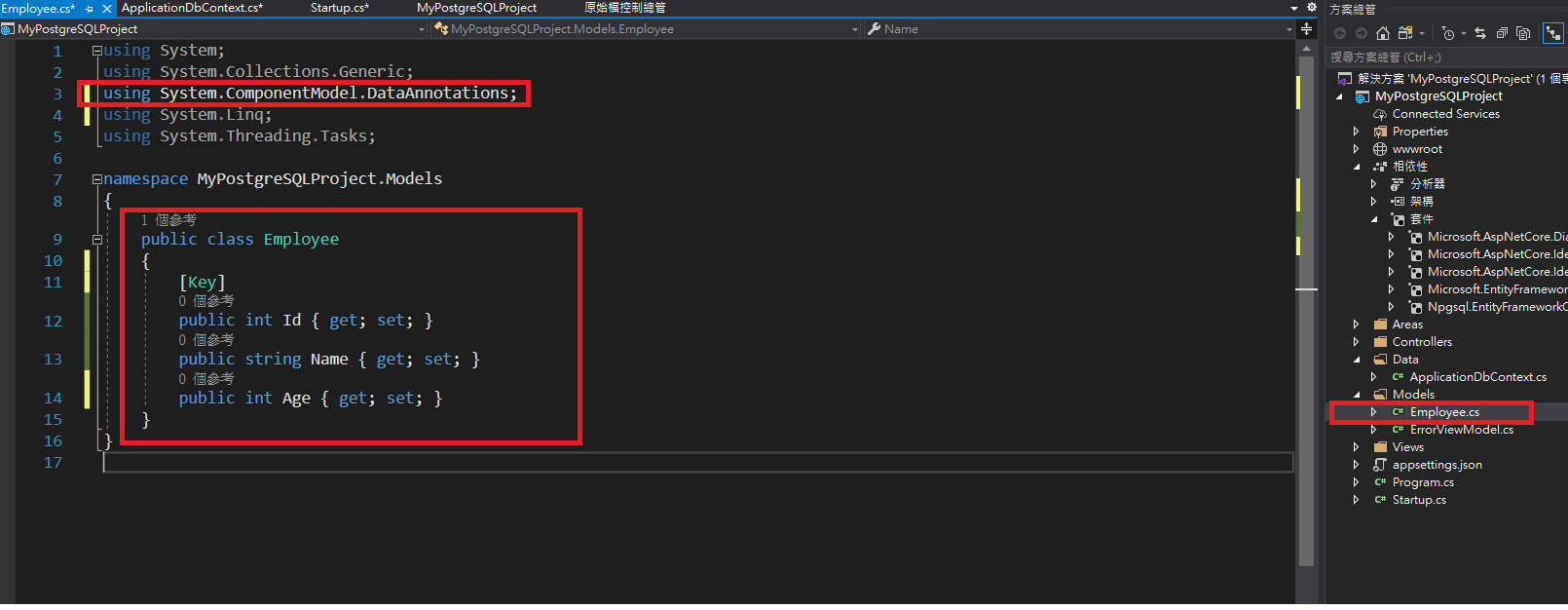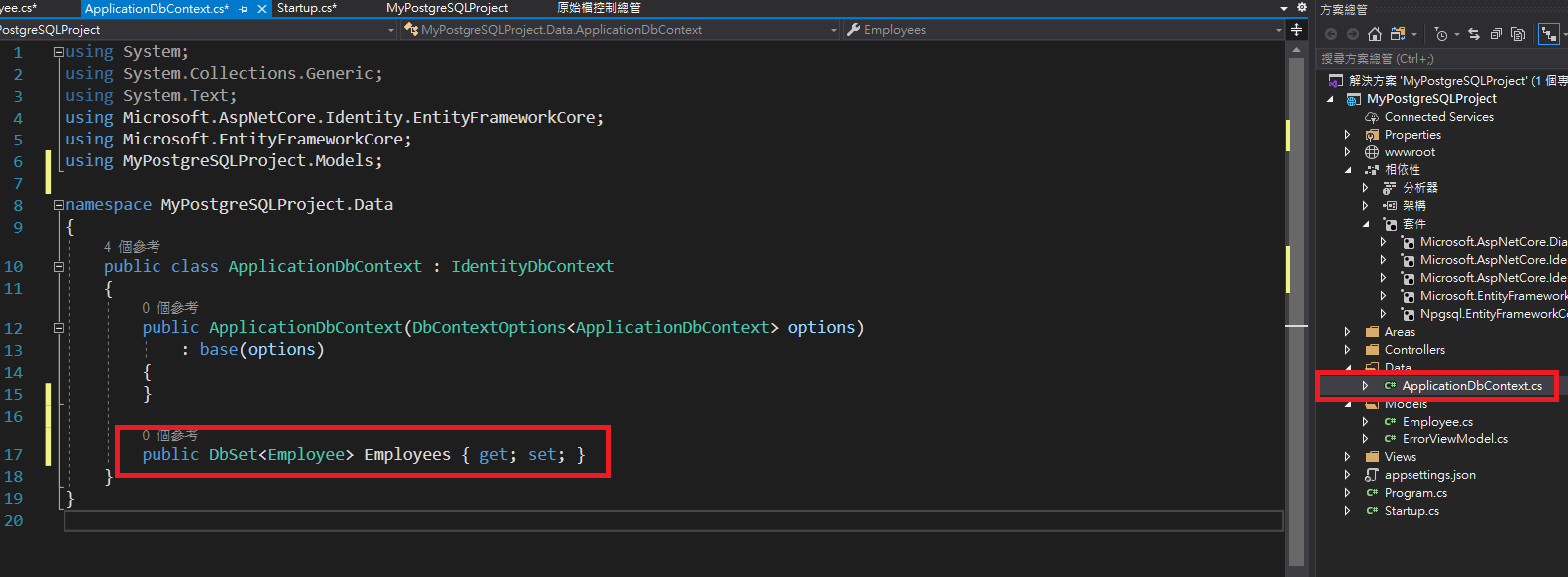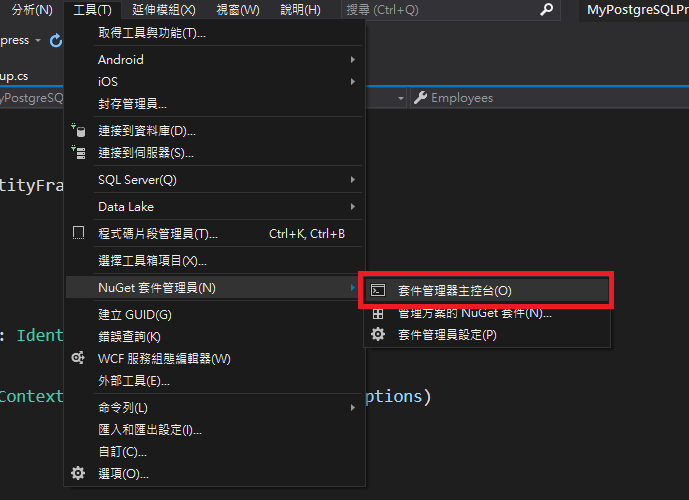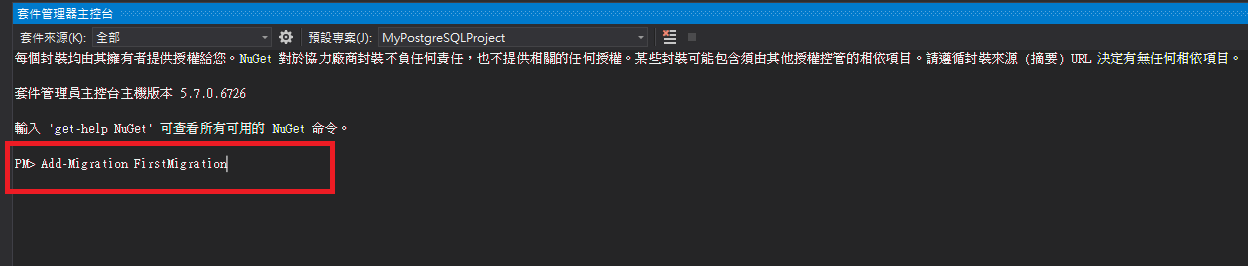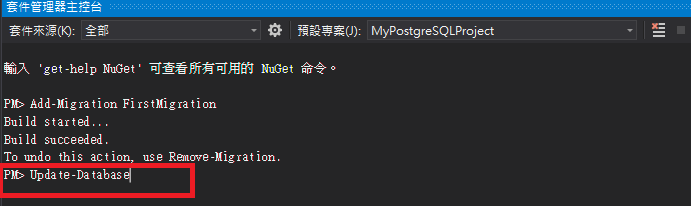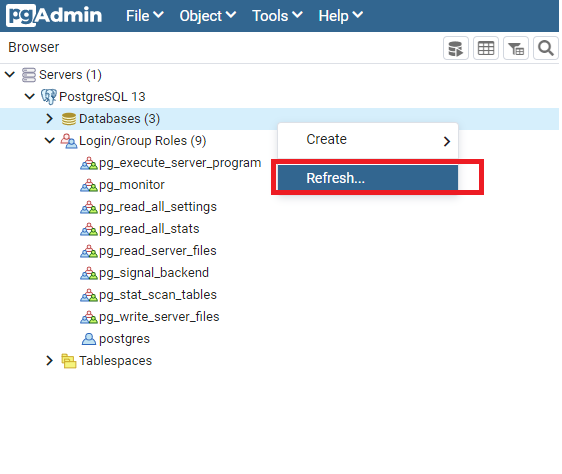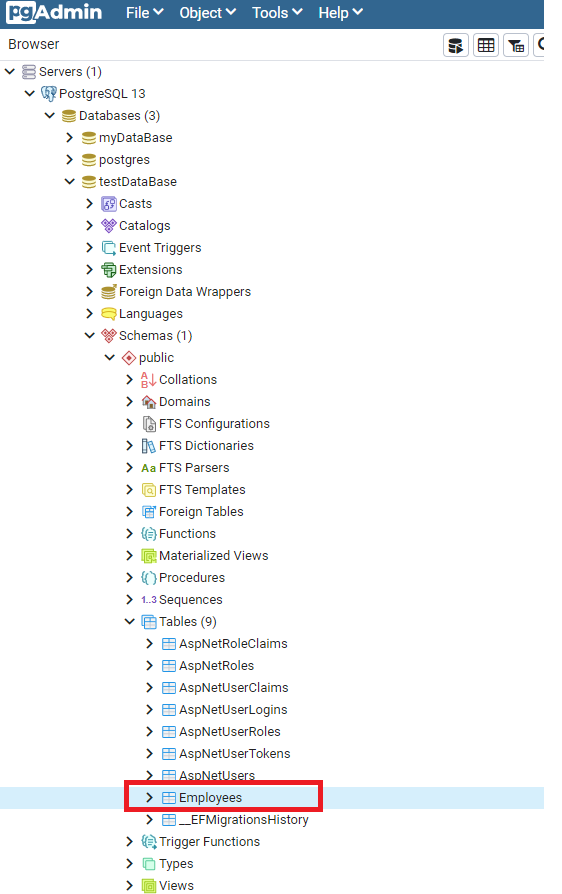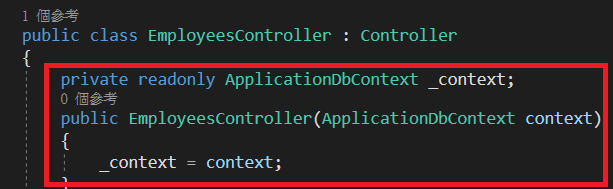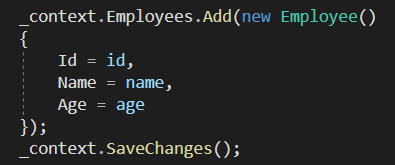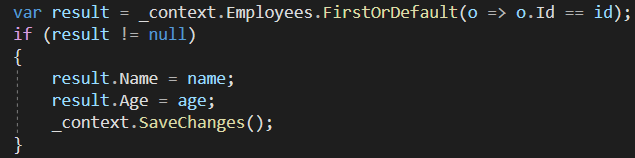字體:小 中 大
字體:小 中 大 |
|
|
|
| 2022/03/30 10:00:00瀏覽50|回應0|推薦0 | |
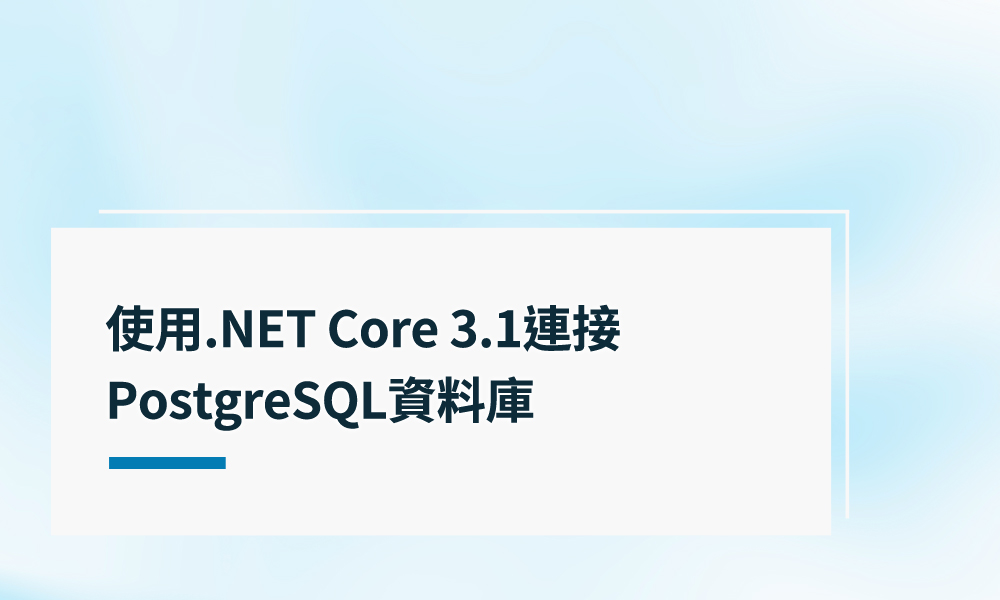 當我們在實作簡訊發送平台的時候,必定會用到資料庫來存取資料,像是一些簡訊排程、簡訊明細等的資料,而在資料庫的選擇上,最常聽到的就有MySQL、MS SQL Server、PostgreSQL以及Oracle,而最常被拿來跟PostgreSQL比較的就是MySQL,因為這兩者都是屬於開放原始碼(Open Source),另外如果是以Microsoft Visual Studio來建立ASP .NET Core專案,預設會是使用MS SQL Server,當然依需求也可以自行使用其他資料庫,而這邊將介紹在ASP .NET Core專案中如何設定連接PostgreSQL。 當我們在實作簡訊發送平台的時候,必定會用到資料庫來存取資料,像是一些簡訊排程、簡訊明細等的資料,而在資料庫的選擇上,最常聽到的就有MySQL、MS SQL Server、PostgreSQL以及Oracle,而最常被拿來跟PostgreSQL比較的就是MySQL,因為這兩者都是屬於開放原始碼(Open Source),另外如果是以Microsoft Visual Studio來建立ASP .NET Core專案,預設會是使用MS SQL Server,當然依需求也可以自行使用其他資料庫,而這邊將介紹在ASP .NET Core專案中如何設定連接PostgreSQL。
簡單介紹PostgreSQL
實作於.NET Core 3.1連接PostgreSQL1. 首先開啟Visual Studio 2019、並建立一個新專案,這邊選擇ASP .NET Core Web應用程式,並選取.NET Core 3.1的Web應用程式(模型-檢視-控制器)(MVC),驗證的部分則更改為個別使用者帳戶,步驟如下圖所示: 2. 專案建立完成後,將Data底下的Migrations資料夾刪除(後面更新資料庫時會自動新增),以及移除相依性-套件中的SqlServer套件(因為我們要使用的是PostgreSQL而不是MS SQL Server,因此這個套件可以移除): 3. 接著安裝PostgreSQL的NuGet套件,在管理NuGet套件的地方點選瀏覽,搜尋Npgsql.EntityFrameworkCore.PostgreSQL並安裝(需選擇有支援.NET Core 3.1的版本,這邊以v3.1.4為例),安裝完成後點選已安裝的地方檢查是否套件都有支援.NET Core 3.1(目前只有建立專案時自動安裝的套件,因建立專案時選擇.NET Core 3.1,所以預設的套件應該都有支援): 4. 安裝完成後開始設定連線字串(Connection string),在appsettings.json中找到ConnectionStrings,並將DefaultConnection更改為以下的字串格式:4. 安裝完成後開始設定連線字串(Connection string),在appsettings.json中找到ConnectionStrings,並將DefaultConnection更改為以下的字串格式:“Server=localhost;Port=5432;Database=yourDataBase;User Id=yourUseId;Password=yourPassword” 5. 更新完連線字串之後,更改Startup.cs中的設置(UseNpgsql),如下圖所示: 6. 接下來可以先新增想要在PostgreSQL中Create的Table,首先新增一個Model,並選擇一個當作primary key,然後到ApplicationDbContext.cs中新增DbSet來定義剛才的Model: 7. 接著便可開始連接更新PostgreSQL,打開套件管理器主控台,輸入以下NuGet命令來更新資料庫: (1) Add-Migration FirstMigration (名稱自訂) (2) Update-Database 8. 待執行完成後便可到資料庫查看是否有更新成功,Refresh後便可看到剛才建立的Table(這邊為testDataBase底下的Employees資料表),並且可以看到ASP.NET Core MVC Identity相關的Table也跟著建立了: 9. Controller中可透過以下方式取得資料庫中的資料: 10. 最後附上簡易的CRUD語法: -Create -Read -Update -Delete Reference |
|
| ( 知識學習|其他 ) |